相关阅读:
随着win10系统的普及率越来越高,win10系统自带的云盘OneDrive也越来越受到大众的欢迎了。我们只需要在win10系统中登陆自己的账号或者直接登陆OneDrive这个软件就了随时随地的办公了,在也不用担心自己的资料找不回因为云盘上都有备份,再也不用随身携带U盘之后还发现自己的资料又一部分忘记拷贝出来了。当然前提是你要将资料随时的保存在OneDrive这个文件夹之下。
win10桌面右下角OneDrive图标的找回方法:
1.在Win10任务栏的Cortana搜索框中输入OneDrive,点击搜索结果中的OneDrive(桌面应用),这时你就能在屏幕右下角的系统托盘中看到OneDrive图标了,不过却是灰色不可用的状态。在OneDrive图标上点击右键,选择“设置”。如图:
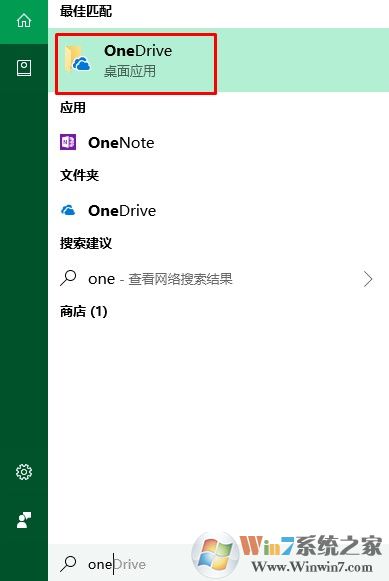
2.在打开的Microsoft OneDrive窗口中默认显示的为“帐户”标签页。如图:
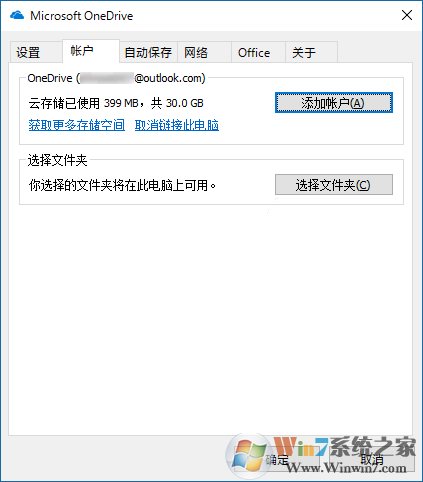
3.点击添加帐户,使用你的Microsoft帐户登录。然后切换到“设置”标签页,勾选当我登陆windows之后自动启动OneDrive。
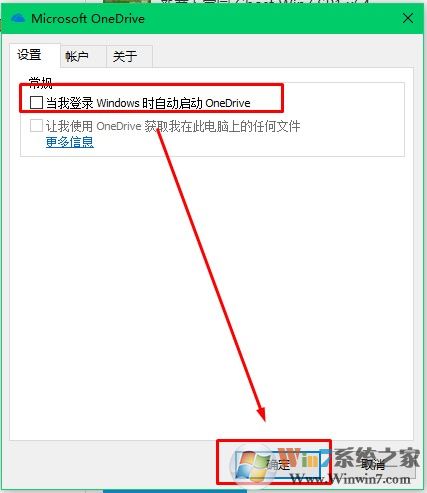
延伸阅读:
这里可能就会有用户问了:win7系统可以于win10系统同步吗?答案当然是可以的,详情请看:如何使用OneDrive同步win7系统跟win10文件的方法
总结:以上就是Win10桌面右下角的OneDrive图标消失不见了的找回方法了,希望对大家有帮助。